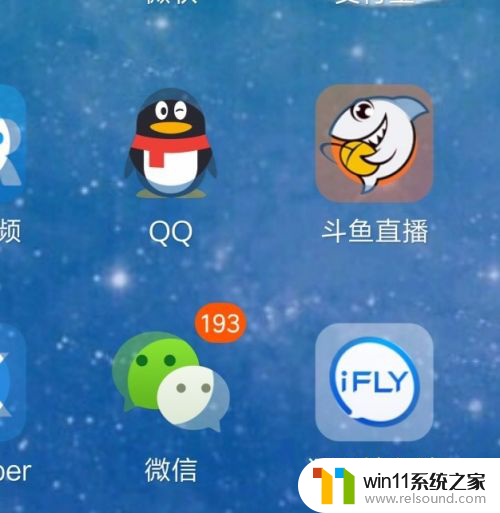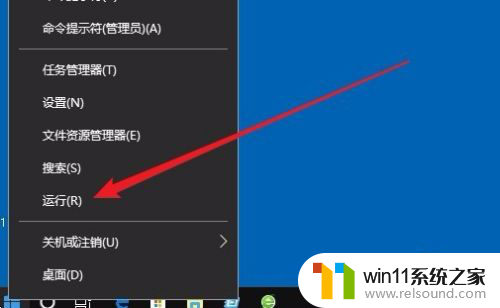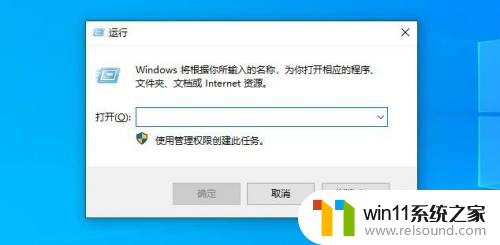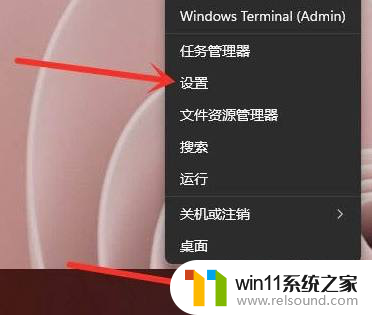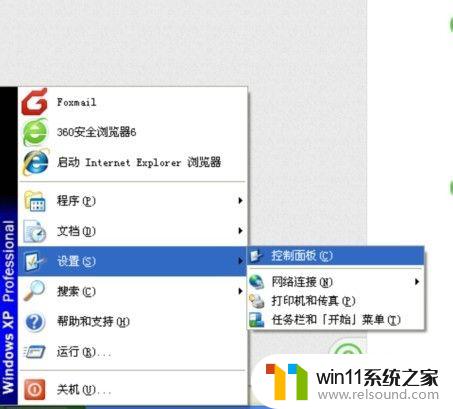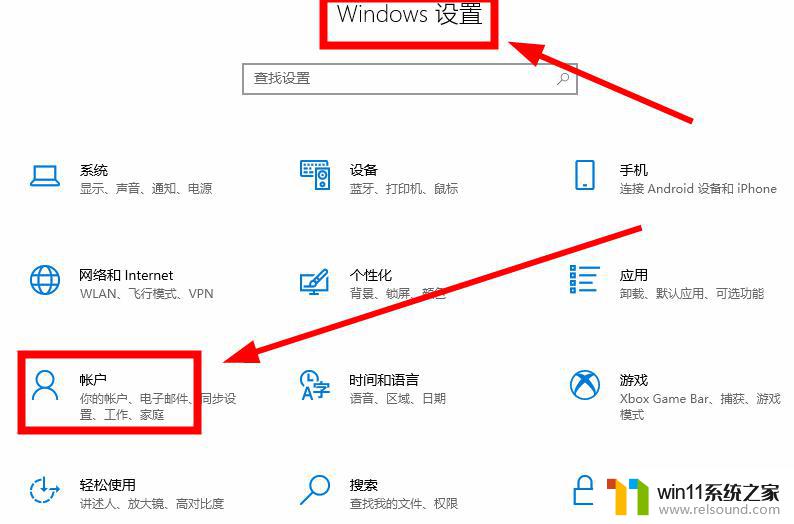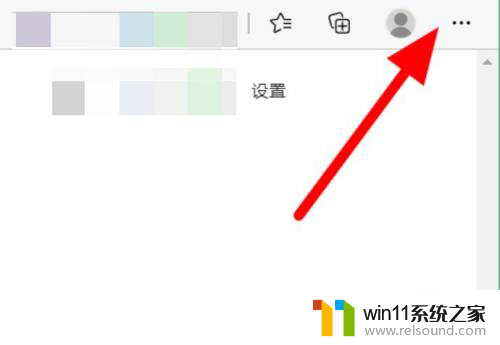win10自动关机设置在哪里取消 Win10自动关机设置取消方法
更新时间:2024-06-25 09:00:07作者:relsound
在使用Win10电脑时,有时候会遇到系统自动关机的情况,这不仅会影响用户的工作效率,还可能导致数据丢失,Win10自动关机设置在哪里取消呢?取消Win10自动关机设置并不复杂,只需要按照一定的步骤进行操作即可。接下来我们就来详细介绍Win10自动关机设置的取消方法,让您不再为系统自动关机而烦恼。
具体步骤:
1.首先我们按下键盘上的“Win+R”打开运行。
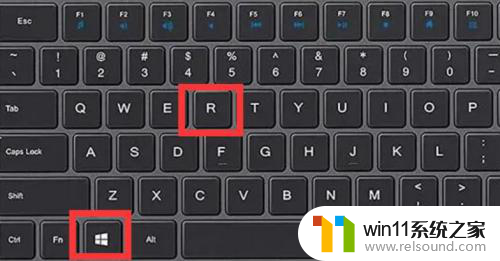
2.打开后,在其中输入“cmd”并回车打开命令提示符。
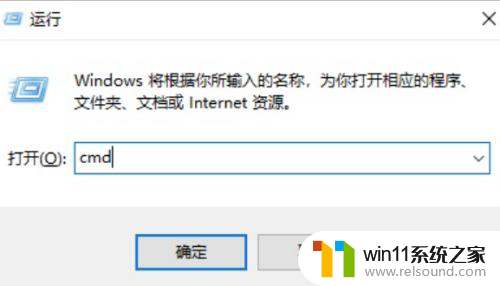
3.随后在其中输入“shutdown -a”并回车确定。
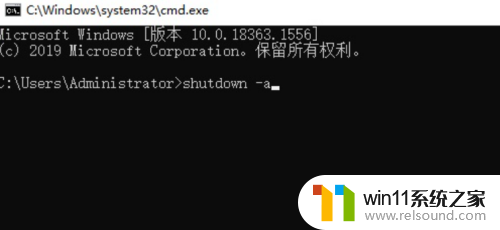
4.确定后,我们就能关闭win10自动关机了。
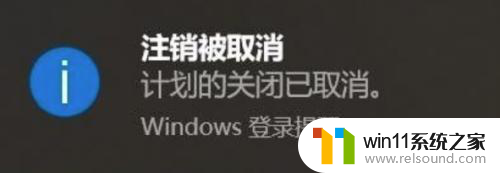
以上就是Win10自动关机设置的取消方法,如果还有不清楚的用户可以参考以上步骤进行操作,希望对大家有所帮助。